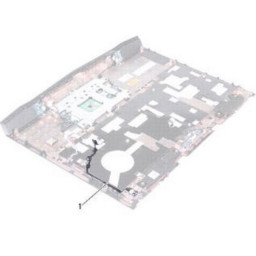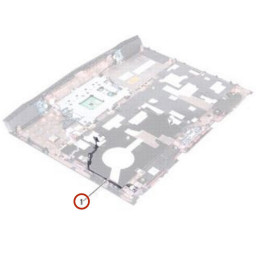Ваша заявка или вопрос будут отправлены 10-ти наиболее подходящим по сферам деятельности сервисным центрам Москвы. Всего в Москве - 5 192 сервисных центра, которые ремонтируют 374 вида техники.
Замена платы индикатора состояния Dell Alienware M14x
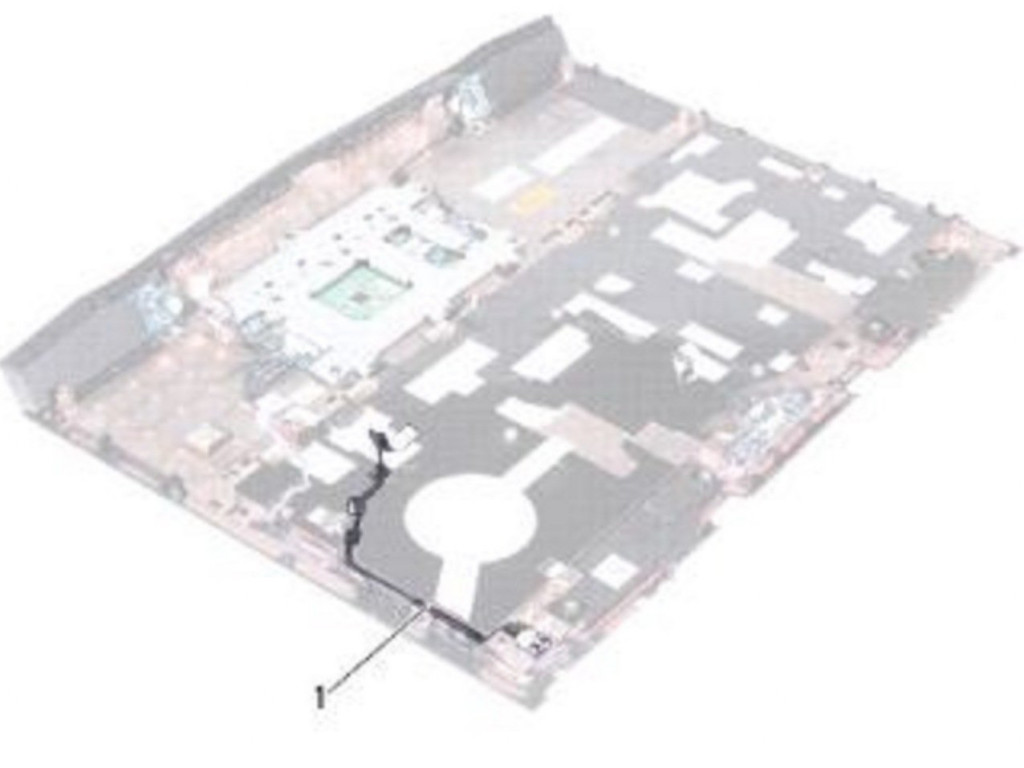
- ВКонтакте
- РћРТвЂВВВВВВВВнокласснРСвЂВВВВВВВВРєРСвЂВВВВВВВВ
- Viber
- Skype
- Telegram
- Шаг 1: Отсоединение кабеля аккумуляторной батареи
- Шаг 2: Поверните упор для рук в сборе
- Шаг 3: Ослабьте два невыпадающих винта
- Шаг 4: Извлечение кабеля
- Шаг 5: Подъем аккумулятора
- Шаг 6: Выкрутите винт
- Шаг 7: Закрепление аккумулятора
- Шаг 8: Снятие платы с индикатором состояния
- Шаг 9: Подключение кабеля аккумуляторной батареи
- Шаг 10: Выровняйте слот
- Шаг 11: Заменить винт
- Шаг 12: Протяните кабель платы индикатора состояния
Шаг 1 Отсоединение кабеля аккумуляторной батареи
ПРЕДУПРЕЖДЕНИЕ. Перед началом работы с компьютером ознакомьтесь с информацией о безопасности, прилагаемой к компьютеру.
ПРЕДУПРЕЖДЕНИЕ. Во избежание электростатического разряда заземлите себя с помощью заземляющего браслета или периодически прикасаясь к неокрашенной металлической поверхности (например, к разъему на компьютере).
Отсоедините кабель аккумуляторной батареи от разъема на системной плате.
Шаг 2 Поверните упор для рук в сборе
ПРЕДУПРЕЖДЕНИЕ. Перед началом работы с компьютером ознакомьтесь с информацией о безопасности, прилагаемой к компьютеру.
ПРЕДУПРЕЖДЕНИЕ. Во избежание электростатического разряда заземлите себя с помощью заземляющего браслета или периодически прикасаясь к неокрашенной металлической поверхности (например, к разъему на компьютере).
Переверните упор для рук в сборе.
Шаг 3 Ослабьте два невыпадающих винта
Ослабьте два невыпадающих винта, которыми батарейный блок крепится к основанию компьютера.
Шаг 4 Извлечение кабеля
Обратите внимание на прокладку кабеля платы индикатора состояния и отсоедините кабель от направляющих.
Шаг 5 Подъем аккумулятора
Используя язычок, снимите батарейный блок с основания компьютера.
Шаг 6 Выкрутите винт
Выкрутите винт, которым плата индикатора состояния крепится к упору для рук в сборе.
Шаг 7 Закрепление аккумулятора
Поместите «НОВЫЙ» батарейный блок в отсек для батареи и затяните два невыпадающих винта, которые крепят батарейный блок к основанию компьютера.
Шаг 8 Снятие платы с индикатором состояния
Поднимите плату индикатора состояния вместе с кабелем от упора для рук в сборе.
Шаг 9 Подключение кабеля аккумуляторной батареи
Подсоедините кабель батарейного блока к разъему на системной плате.
Шаг 10 Выровняйте слот
Совместите паз на плате индикатора состояния '' 'NEW' '' с установочным штырем на упоре для рук в сборе.
Шаг 11 Заменить винт
Заверните винт, которым плата индикатора состояния крепится к упору для рук в сборе.
Шаг 12 Протяните кабель платы индикатора состояния
Проложите кабель платы индикатора состояния через направляющие на упоре для рук в сборе.
Комментарии
Пока еще нет ниодного комментария, оставьте комментарий первым!
Также вас могут заинтересовать
Вам могут помочь


Лаборатория ремонта

Nicom
Не работает ноутбук Dell?
Вызовите мастера или курьера на дом оформив заявку, она будет передана в подходящие мастерские.